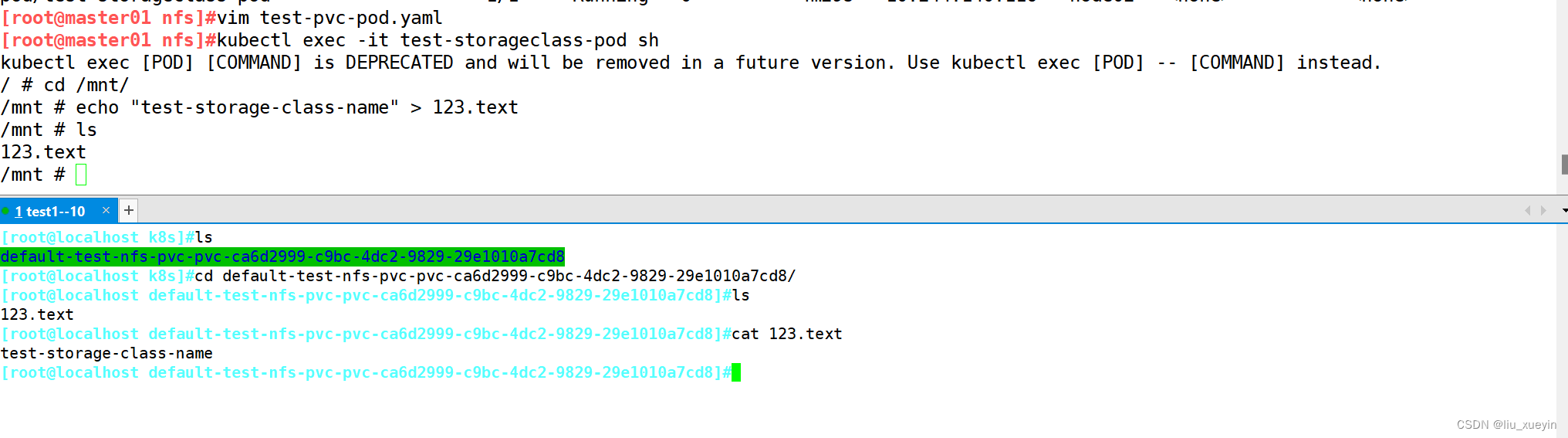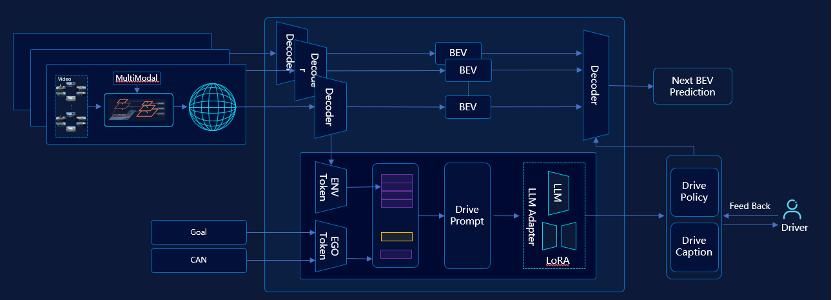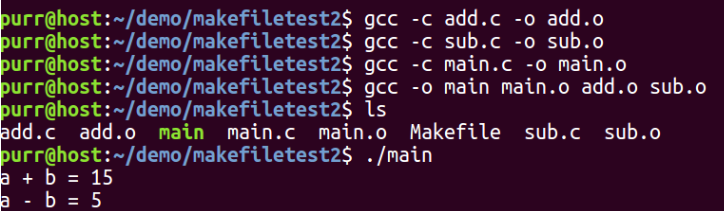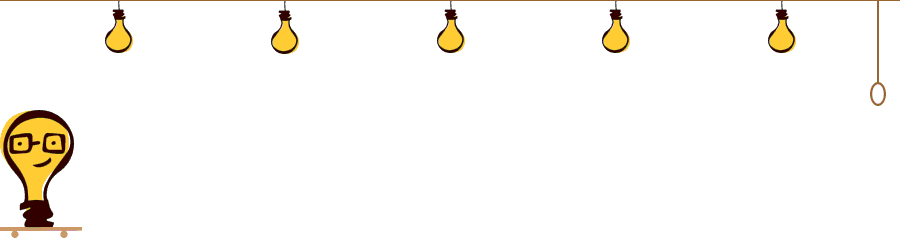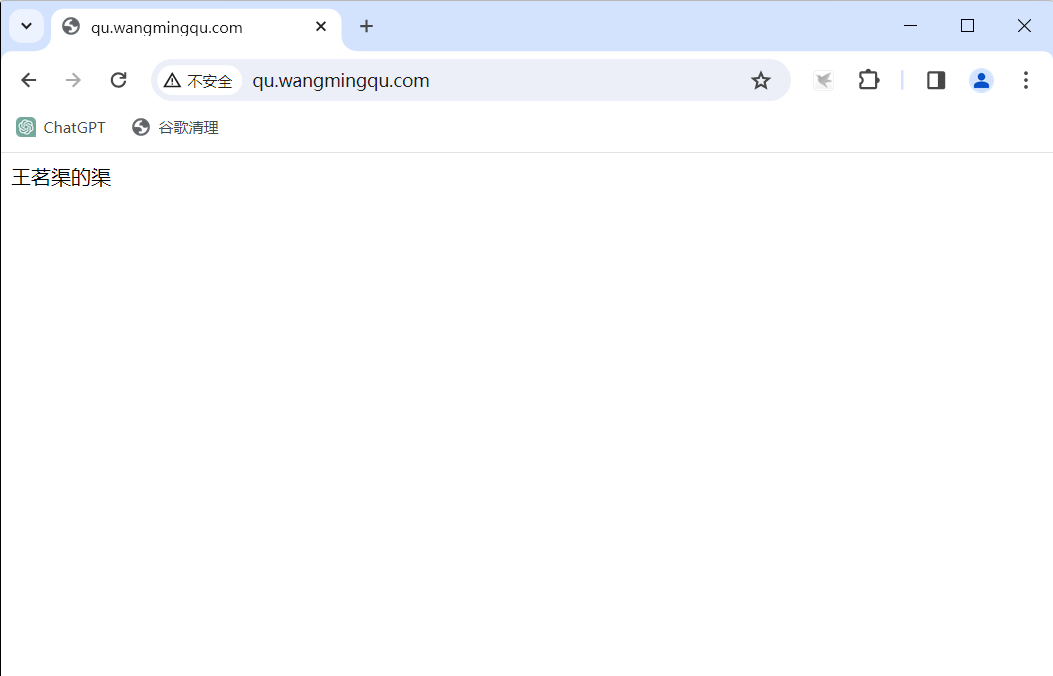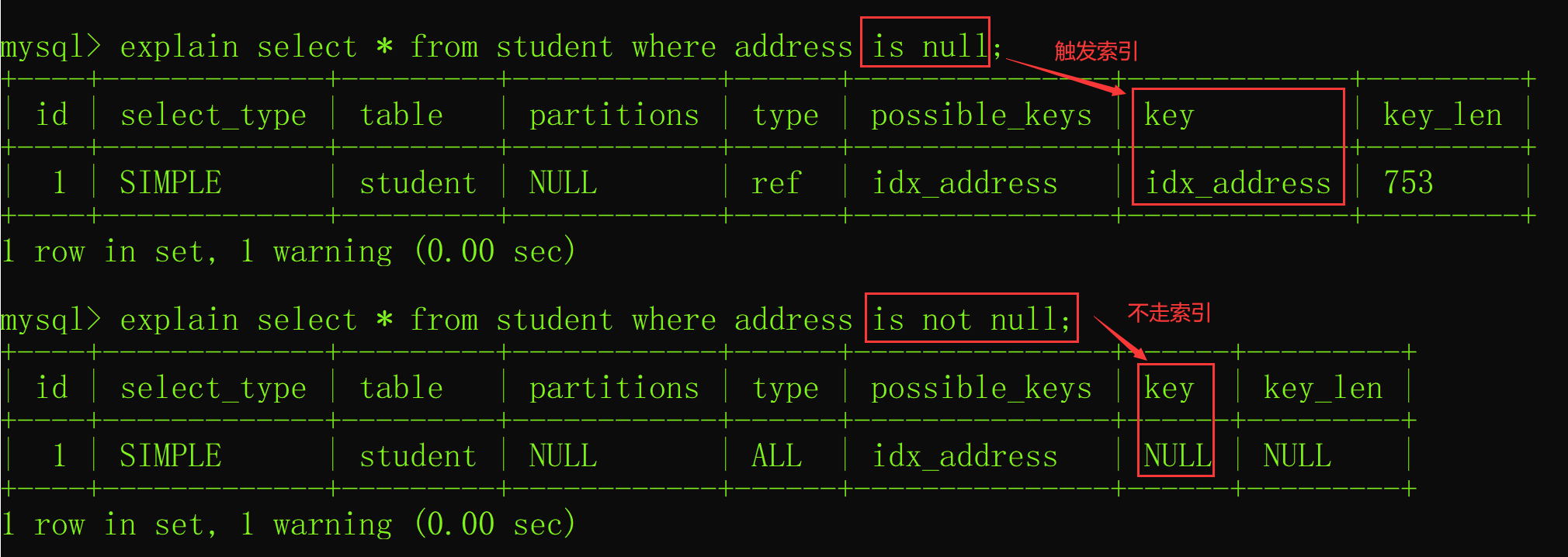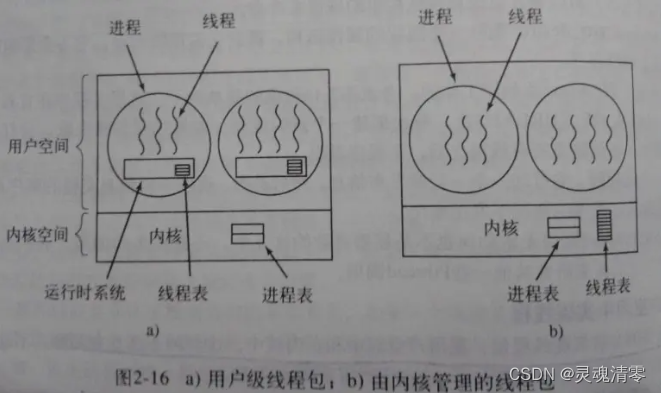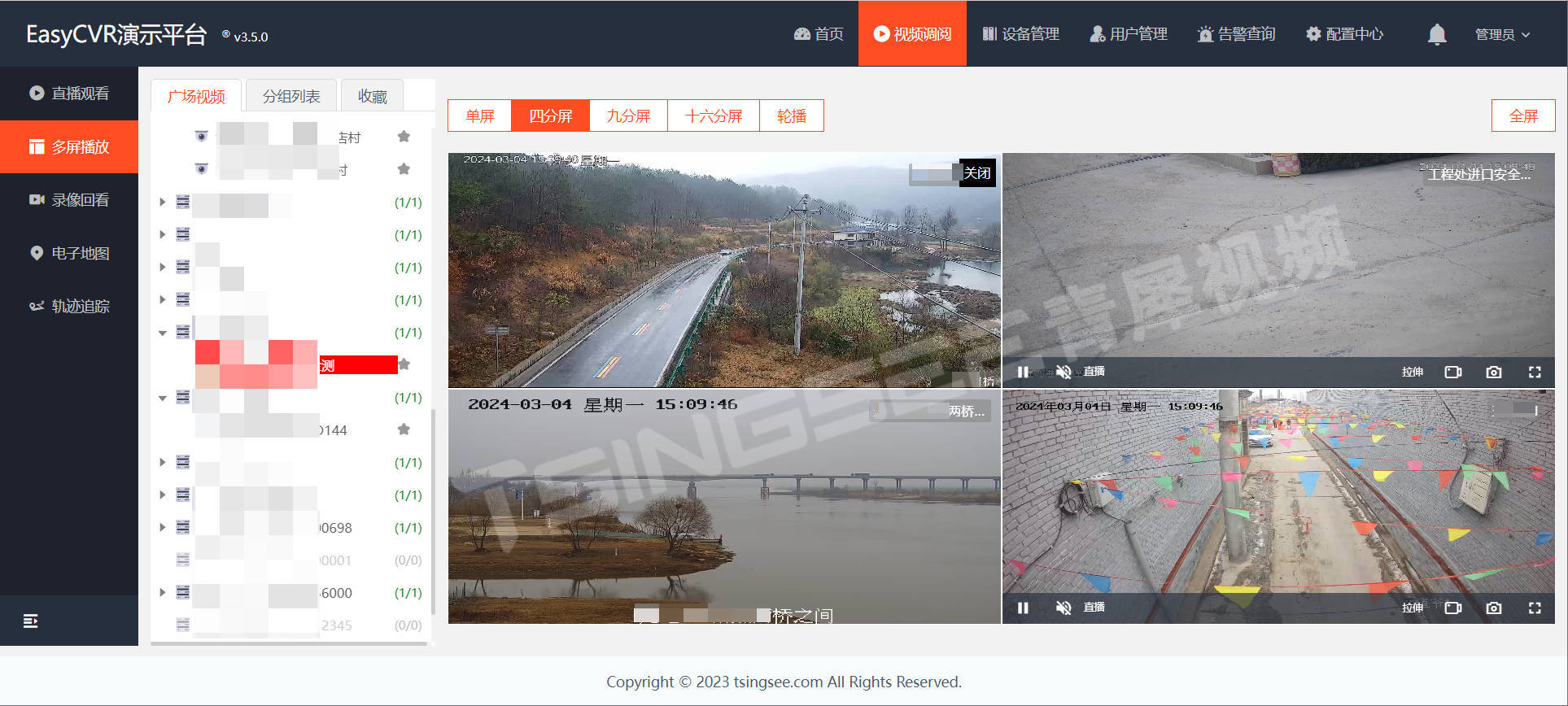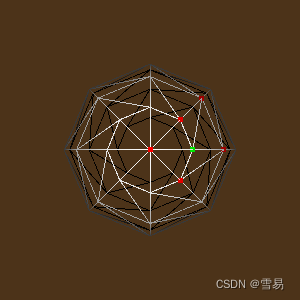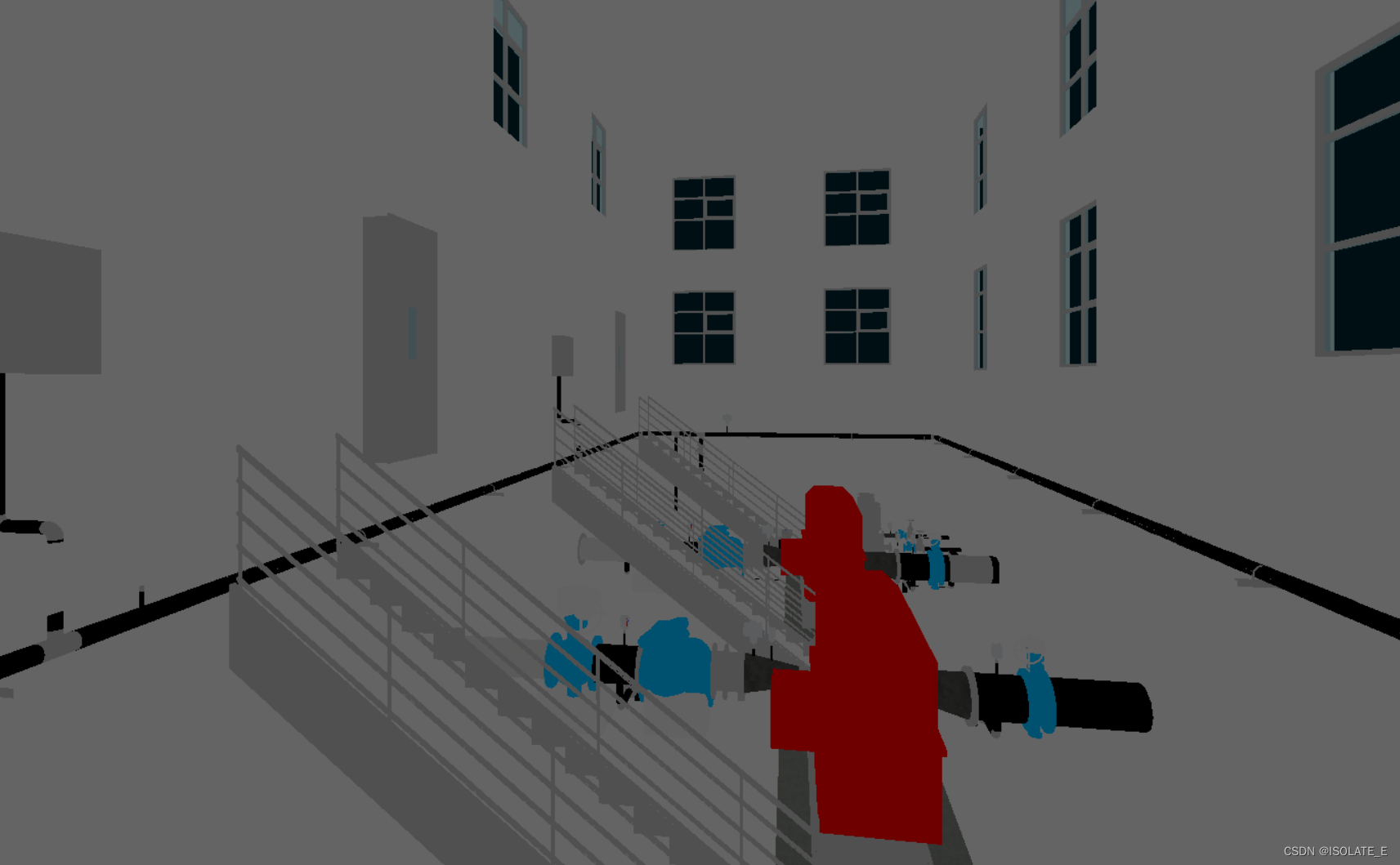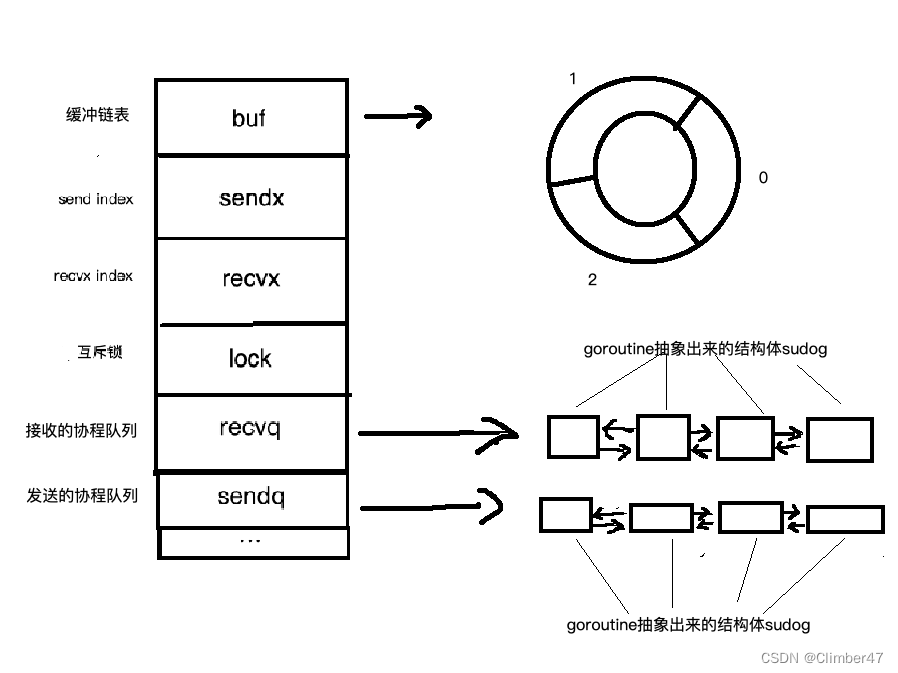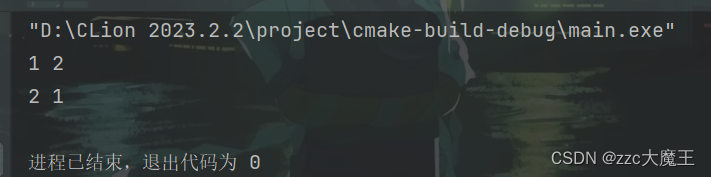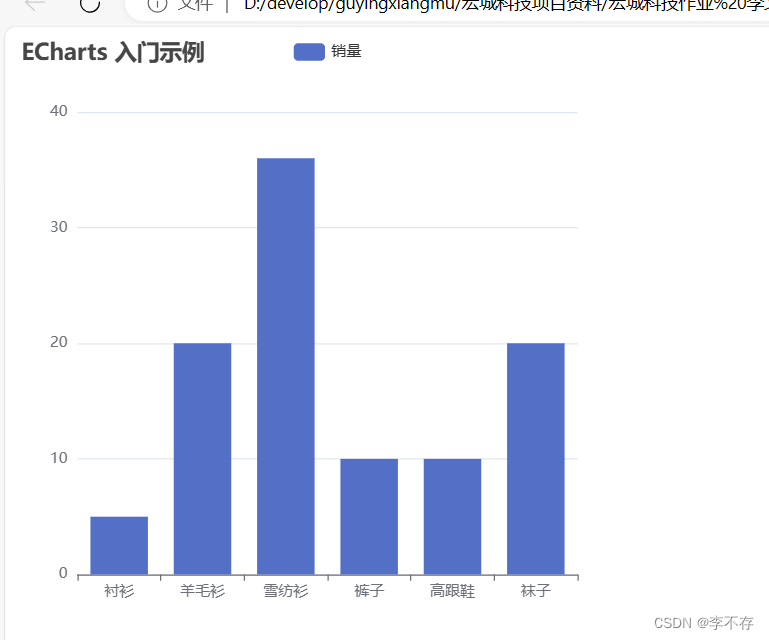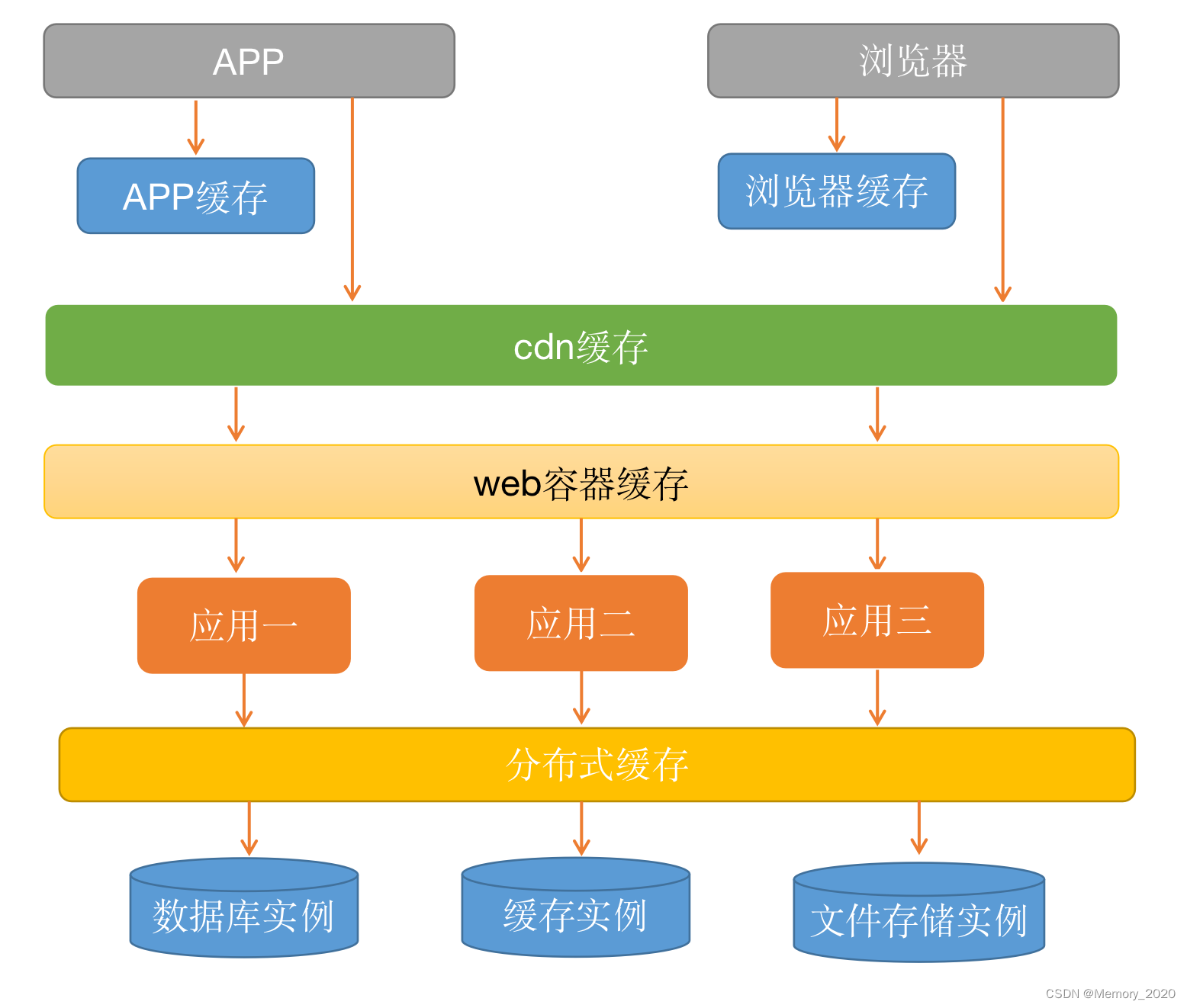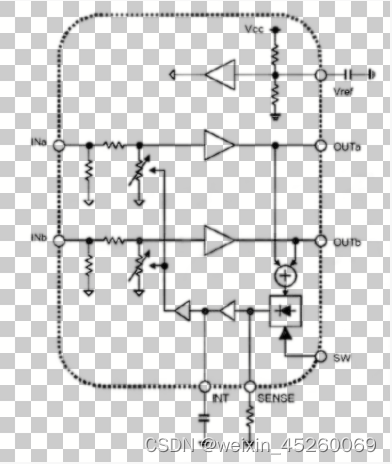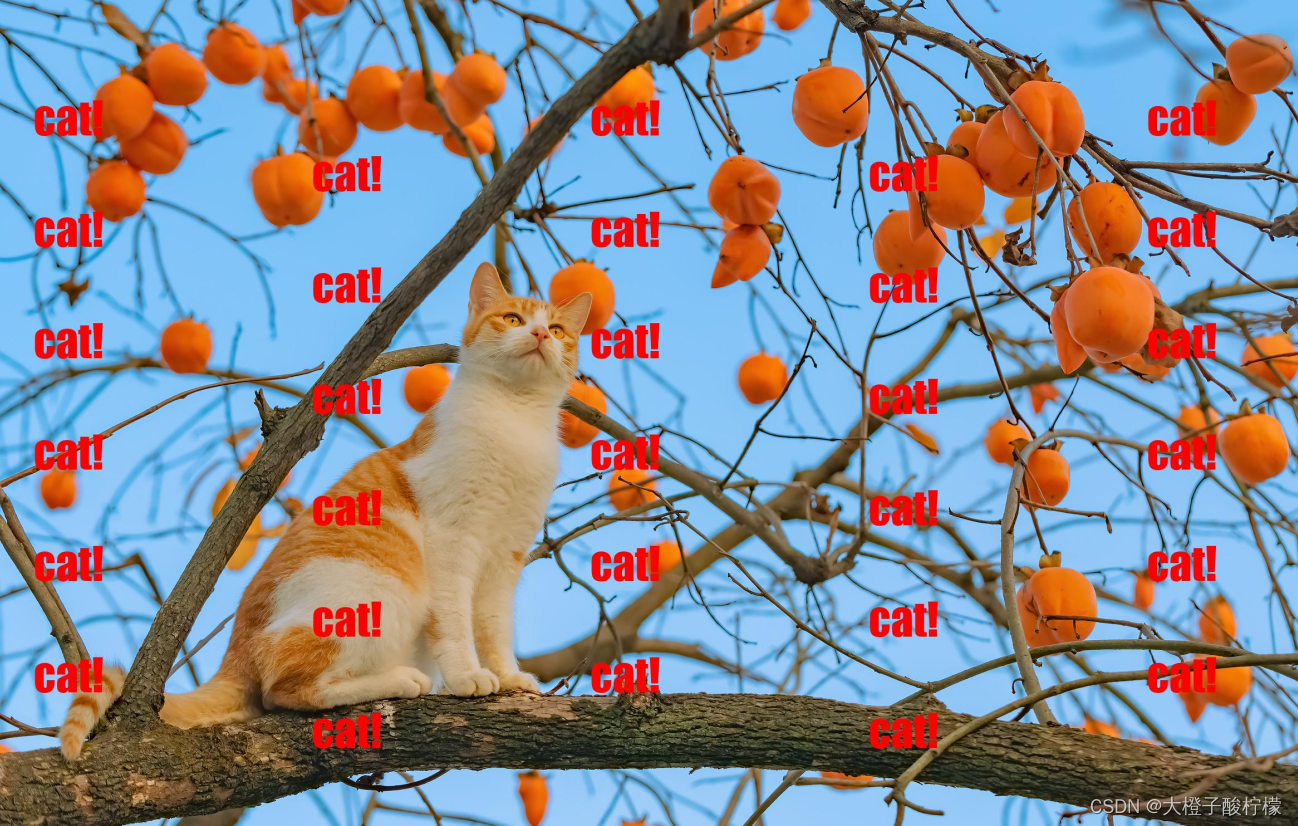scrapy框架的基本使用,请参考我的另一篇文章:scrapy框架的基本使用
起始爬取的网页如下:
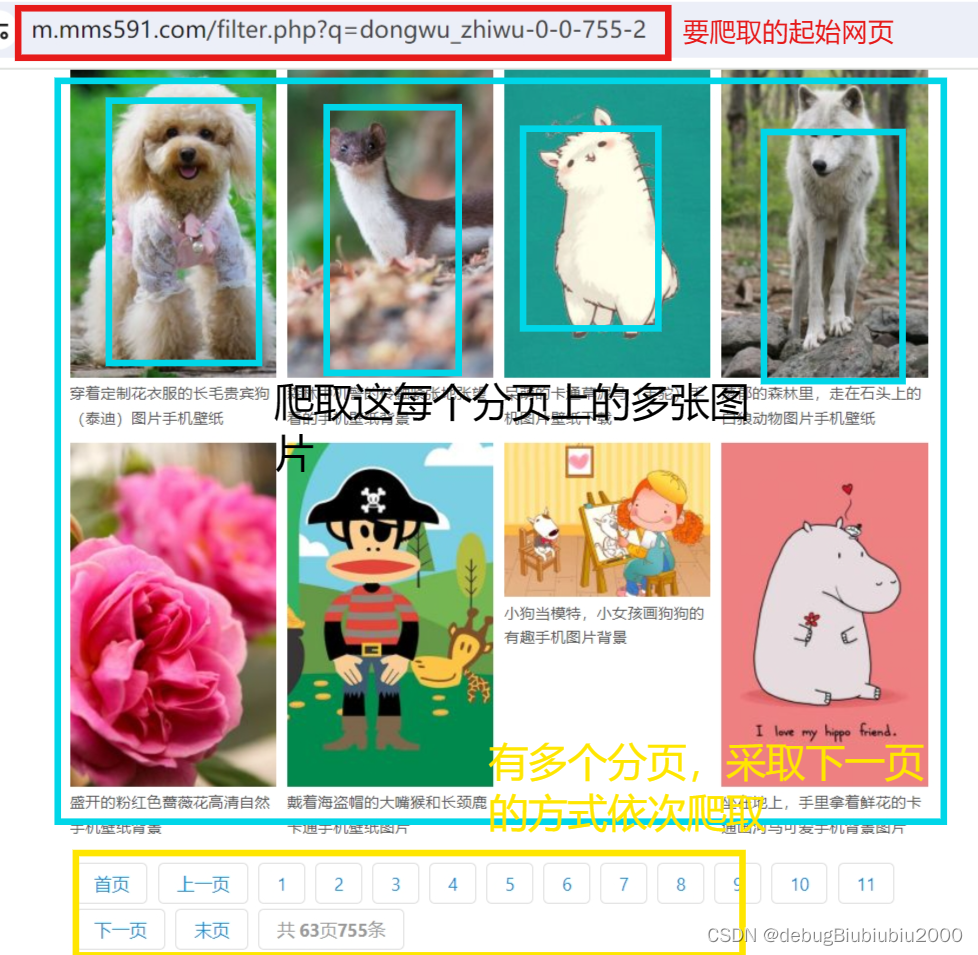
点击每张图片,可以进入图片的详情页,如下:
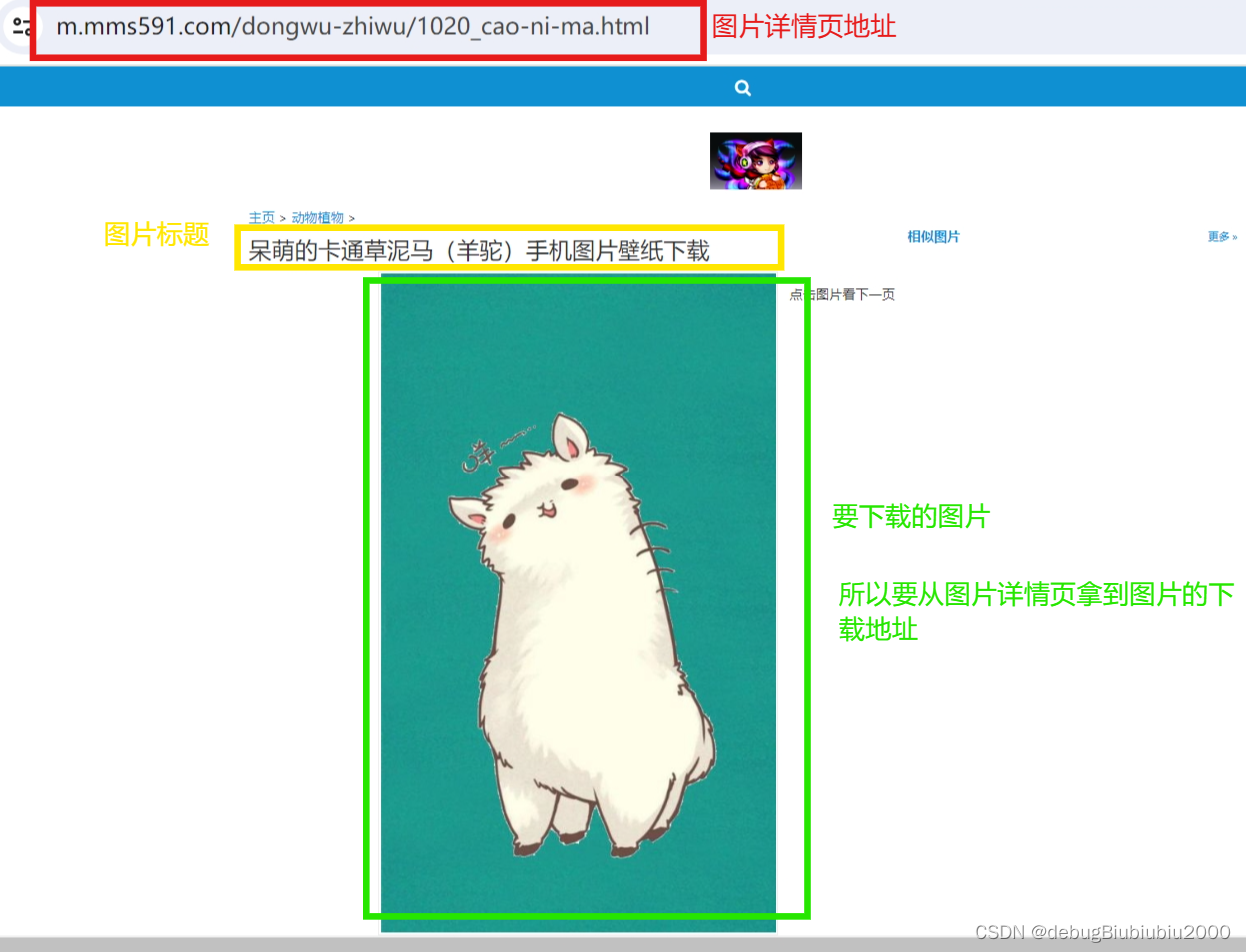
代码实现:
项目文件结构如下
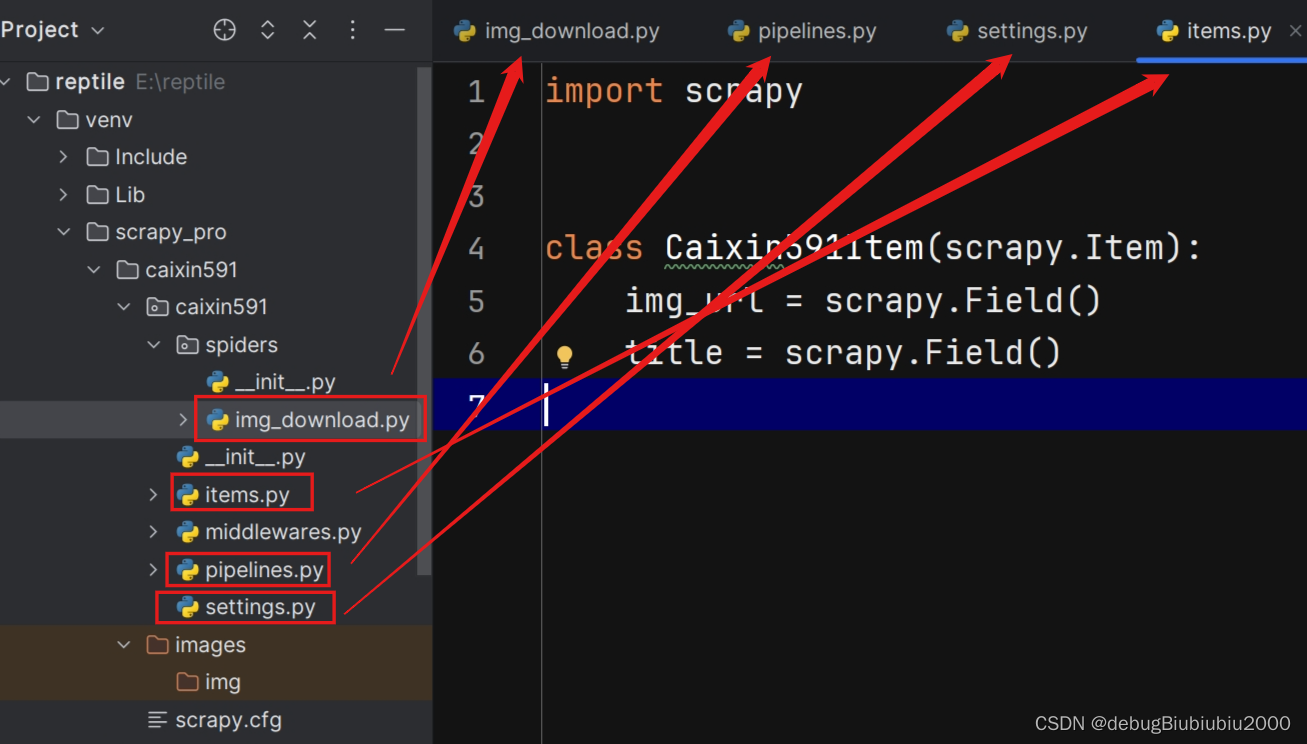
img_download.py文件代码
import scrapy
# 这里导包的时候会显示报错,但其实不影响运行,如果想去掉,可以百度一下方法
from caixin591.items import Caixin591Itemclass ImgDownloadSpider(scrapy.Spider):name = "img_download"allowed_domains = ["m.mms591.com"]# 修改默认的爬虫入口# start_urls = ["https://m.mms591.com"]start_urls = ["https://m.mms591.com/filter.php?q=dongwu_zhiwu-0-0-755-2"]def parse(self, response, **kwargs):# print(response.text) # 打印页面源代码# 从页面源代码中拿到图片详情网址# 这里有多种方法进行解析,大家可以按照自己的思路来# 我这里先拿到每个图片所在lilis = response.xpath('//div[@class="am-list-news-bd"]/ul/li')for li in lis:href = li.xpath('./div/a/@href').extract_first()# 这里拿到的地址是不完整的,需要拼接完整的URL# print(href) # '/dongwu-zhiwu/1015_he-ma.html'# 之前我们是用from urllib.parse import urljoin进行拼接# 但是scrapy中的response对象有相应的URL拼接方法detail_img = response.urljoin(href)# print(detail_img) # https://m.mms591.com/dongwu-zhiwu/1023_qi-e.html# 向图片的详情地址发送请求# 之前我们说爬虫程序要么解析出具体的数据,传递给引擎,然后通过引擎传递给通道# 要么解析出新的URL,然后传递给引擎,引擎封装成request对象,再给调度器# 所以这里我们解析出了一个新的URL,那么就封装成request对象,# 至于引擎是怎么给调度器、怎么发送这个请求得到数据的不用我们关心req = scrapy.Request(url=detail_img, # 要请求的地址method='get', # 请求的方式# 这里是自定义一个解析函数# 请求返回的内容交给谁进行数据解析callback=self.parse_detail_page)# 把请求返回给引擎yield reqbreak# 上面的过程只下载了一页图片,如果我们想下载多页图片,可以在这里进行# 可以一次性拿到所有分页的URL,然后协程或者for循环进行下载# 这里采取拿到“下一页”这个按钮的URL,然后一页一页的下载# 相当于不断地手动点击下一页这个按钮# 从页面中获取下一页按钮的URL# 这里的URL也是不完整的,需要拼接next_page_url = response.xpath(# a[contains(text(), "下一页")] 表示获取文本内容包含“下一页”的a标签'//ul[@data-am-widget="pagination"]/li/a[contains(text(), "下一页")]/@href').extract_first()print(next_page_url)if next_page_url: # 如果有下一页yield scrapy.Request(url=response.urljoin(next_page_url),method='get',# 请求返回的又是一页新的有多个图片的页面,解析逻辑桶上面,所以调用parse方法callback=self.parse)def parse_detail_page(self, response):"""在这个函数里对图片的详情页进行解析,这个方法是自定义的:param response: 请求详情页网址时返回的内容:return:"""# print(response.text)# 拿到图片真正的下载地址img_url = response.xpath('//img[@class="mainimg"]/@src').extract_first()# print(img_url)title = response.xpath('//h3/text()').extract_first()# print(title)item = Caixin591Item()item['img_url'] = img_urlitem['title'] = titleyield item # 把具体的数据传递给管道settings.py文件代码(删掉了没有用到的注释代码)
BOT_NAME = "caixin591"SPIDER_MODULES = ["caixin591.spiders"]
NEWSPIDER_MODULE = "caixin591.spiders"# Obey robots.txt rules
ROBOTSTXT_OBEY = TrueITEM_PIPELINES = {"caixin591.pipelines.Caixin591Pipeline": 300,"caixin591.pipelines.DownloadImgPipeline": 299
}# 配置日志界别
LOG_LEVEL = 'WARNING'# 配置保存图片的文件夹
IMAGES_STORE = './images'# 要配置这个,否则图片管道下载图片的时候会报错:
# File (code: 301): Error downloading file from <GET http:...> referred in <None>
MEDIA_ALLOW_REDIRECTS = TrueREQUEST_FINGERPRINTER_IMPLEMENTATION = "2.7"
TWISTED_REACTOR = "twisted.internet.asyncioreactor.AsyncioSelectorReactor"
FEED_EXPORT_ENCODING = "utf-8"pipelines.py文件代码
import scrapy
from scrapy.pipelines.images import ImagesPipelineclass Caixin591Pipeline:def process_item(self, item, spider):return item# 下载图片
# 这里利用图片管道完成图片下载操作
# 注意要在settings文件中配置保存文件的文件夹
class DownloadImgPipeline(ImagesPipeline):# 下面三个方法都是重写ImagesPipeline类中的def get_media_requests(self, item, info):# 本方法负责发送请求进行下载# item 就是爬虫程序传递过来的数据# img_url是图片真正的下载地址,发送请求后会返回图片的字节信息# 而把图片的字节存储起来这一操作我们不需要关心# 只需要实现这三个方法就可以完成下载图片到本地这一需求req = scrapy.Request(url=item['img_url'], method='get')return req # 把请求返回给引擎# 上面是封装一个请求然后下载一次,应该也可以先封装好所有请求然后一起下载# 但是我没尝试过,感兴趣的可以试一试def file_path(self, request, response=None, info=None, *, item=None):# 本方法负责提供图片文件的存储路径# request这里对应着上面方法get_media_requests中的req# 一个图片对应一个req# 和以前一样,我们以URL的最后一部分命名图片# 请求的URL可以通过request.url获取file_name = request.url.split('/')[-1]return f'img/{file_name}' # 返回图片文件的存储路径def item_completed(self, results, item, info):# 本方法可以拿到文件的详细信息# 可以自己打印出来看看具体有什么东西# print(results)# print(item)# print(info)passitems.py文件代码
import scrapyclass Caixin591Item(scrapy.Item):img_url = scrapy.Field()title = scrapy.Field()